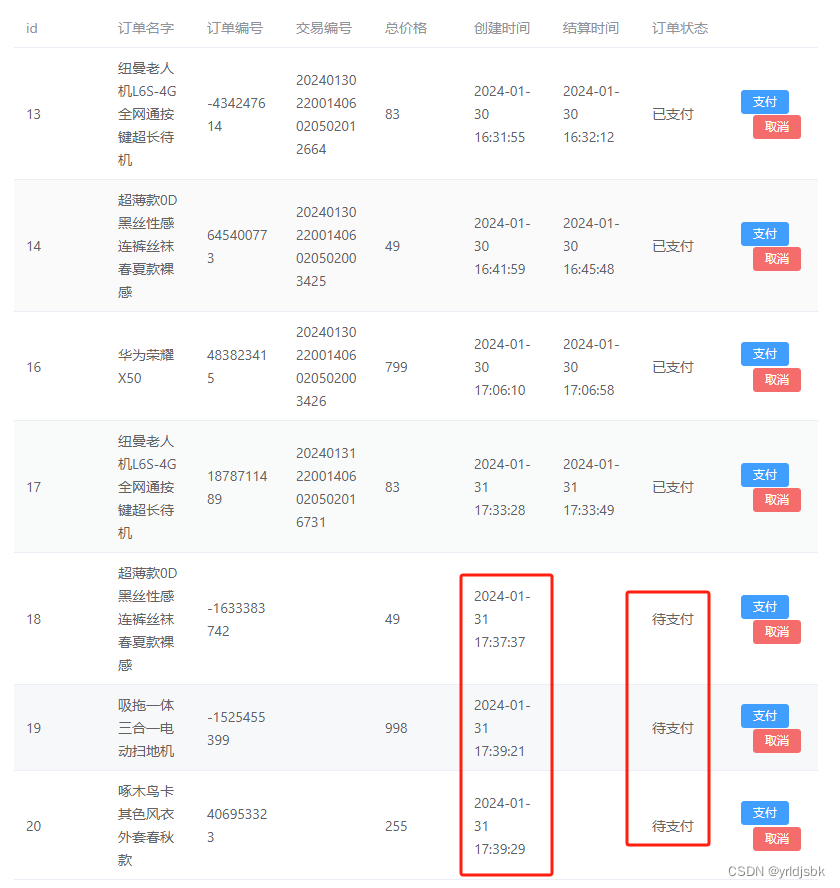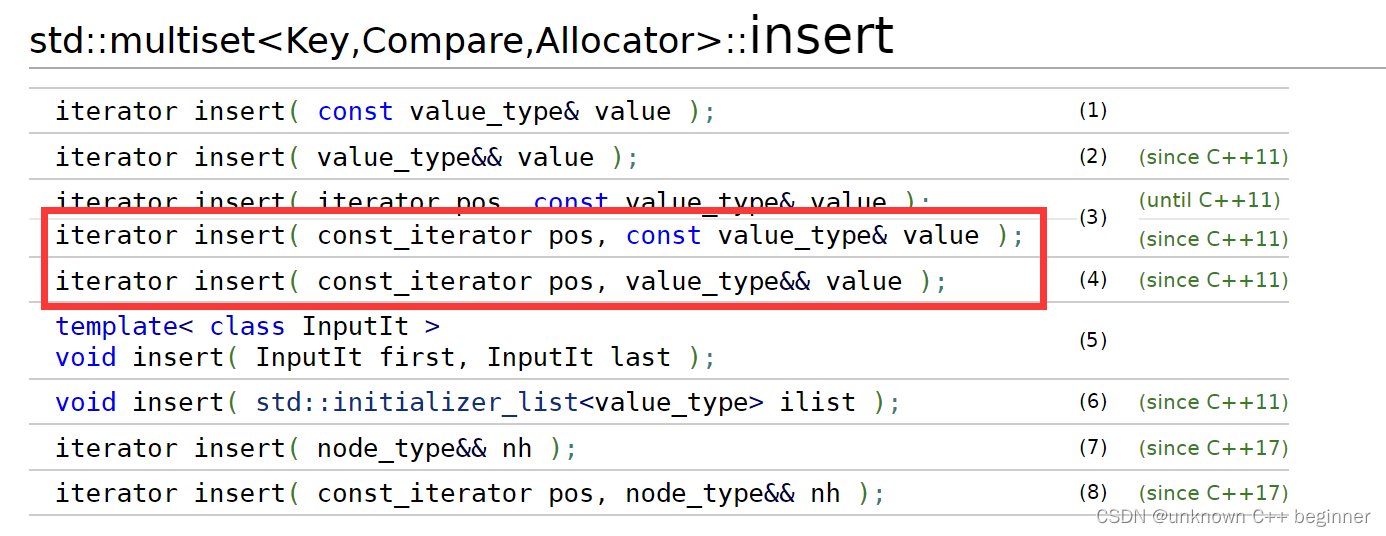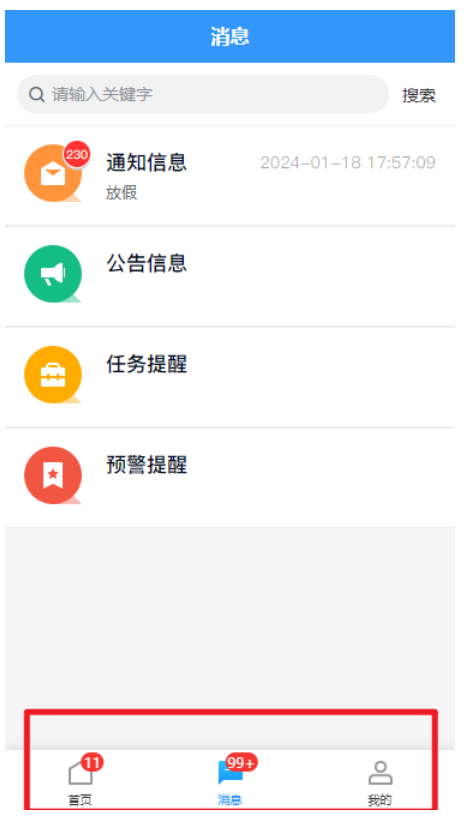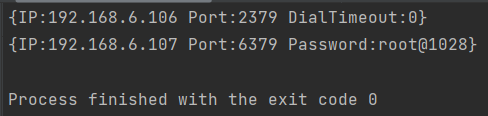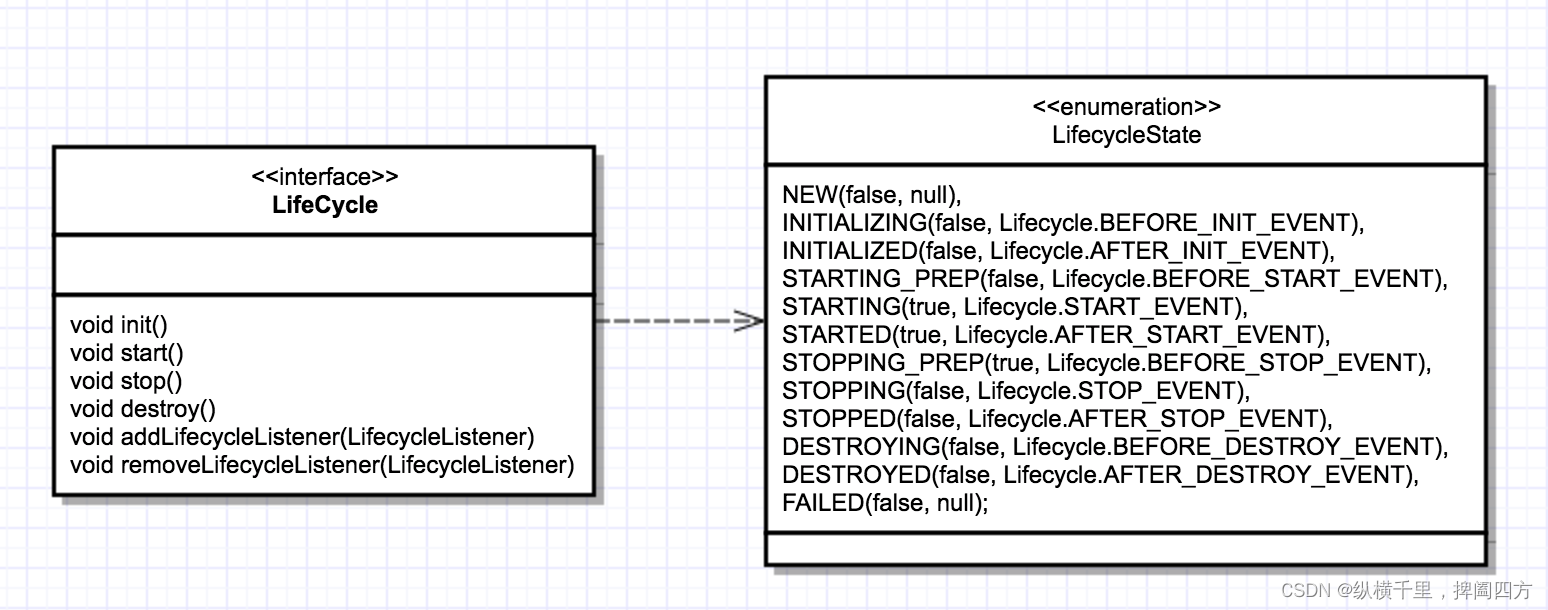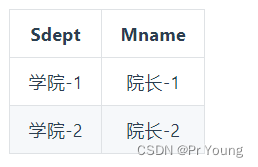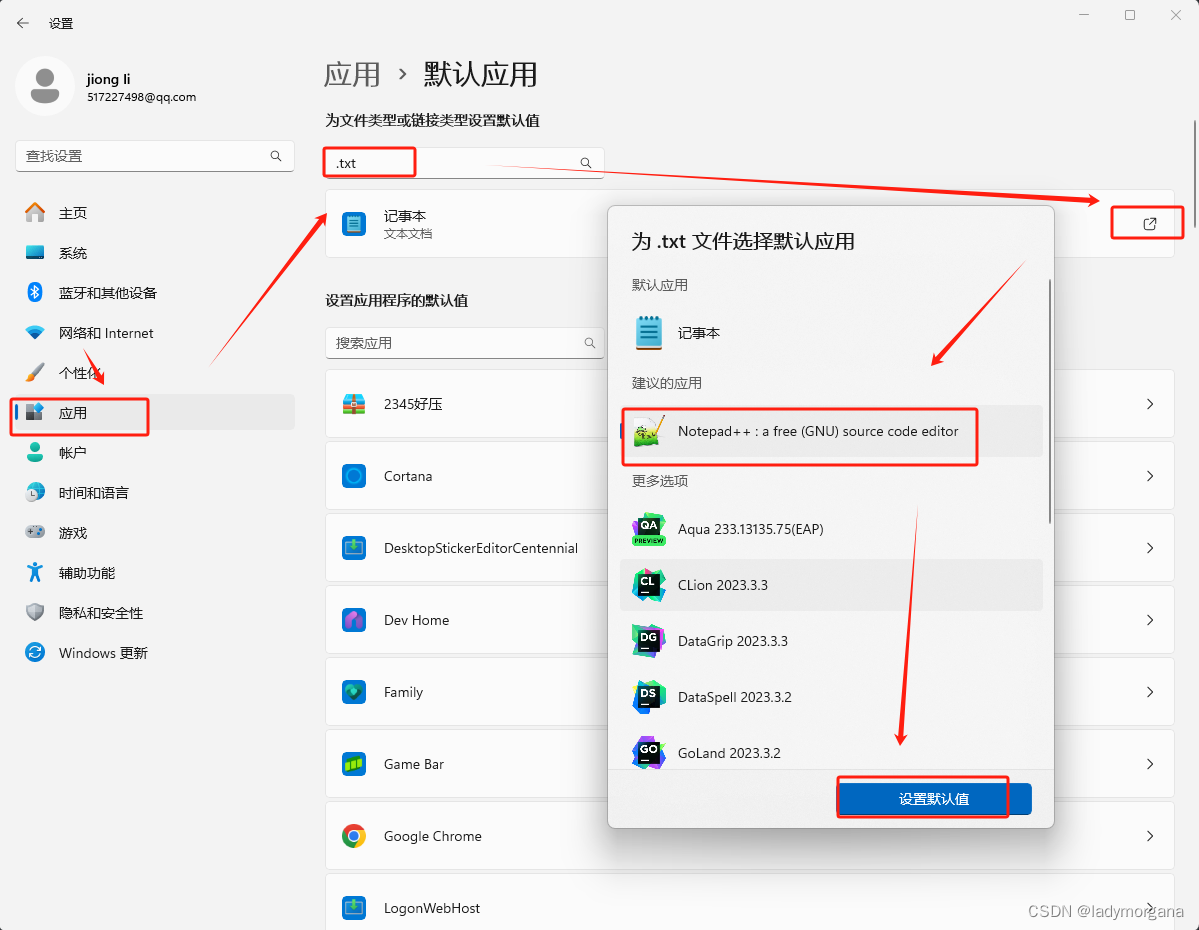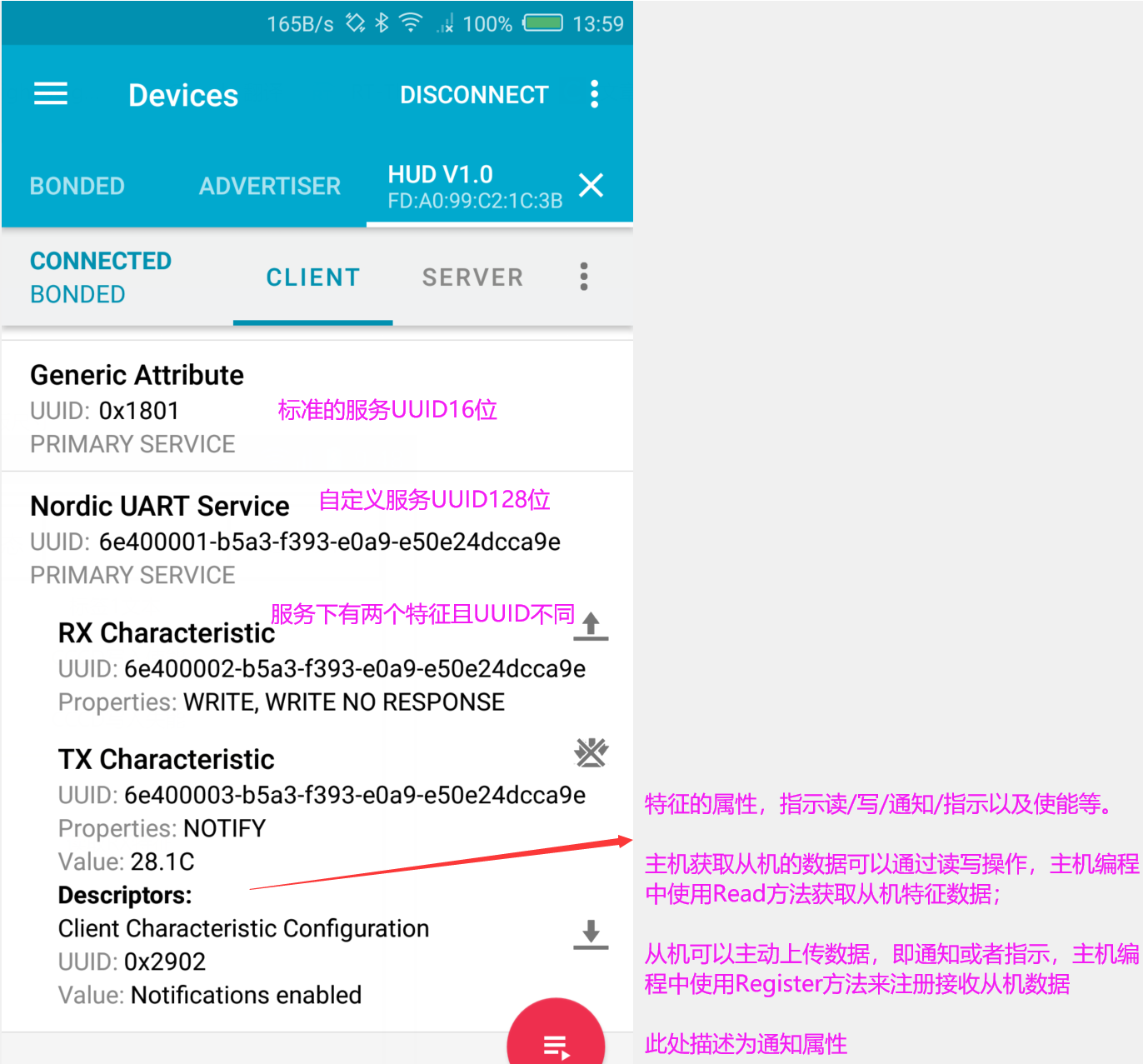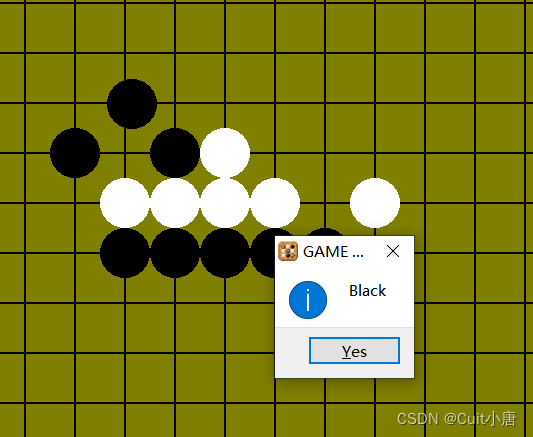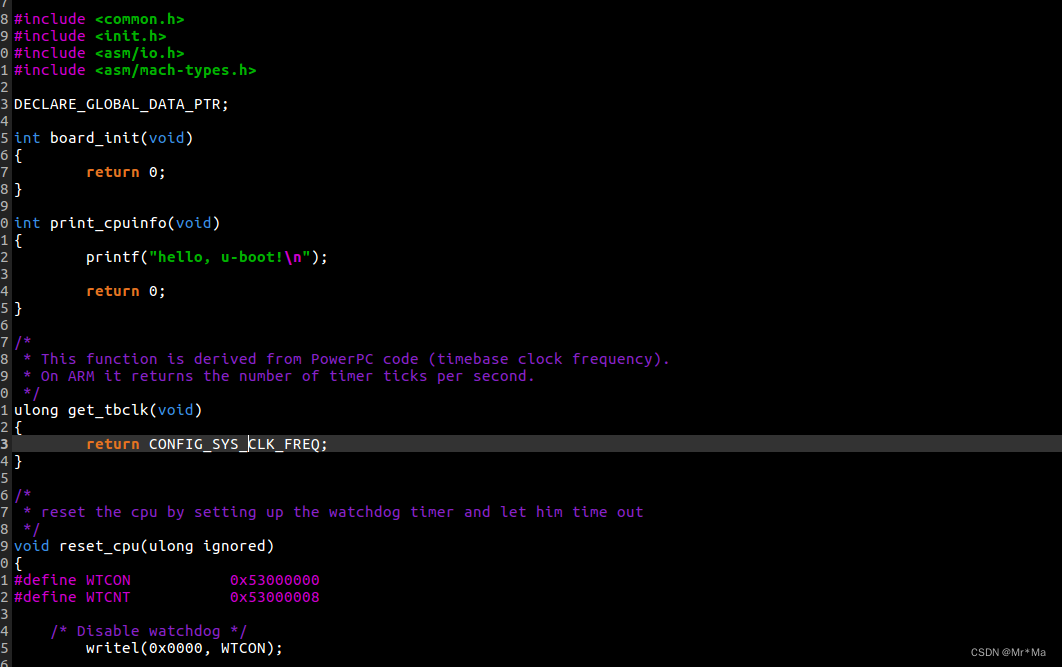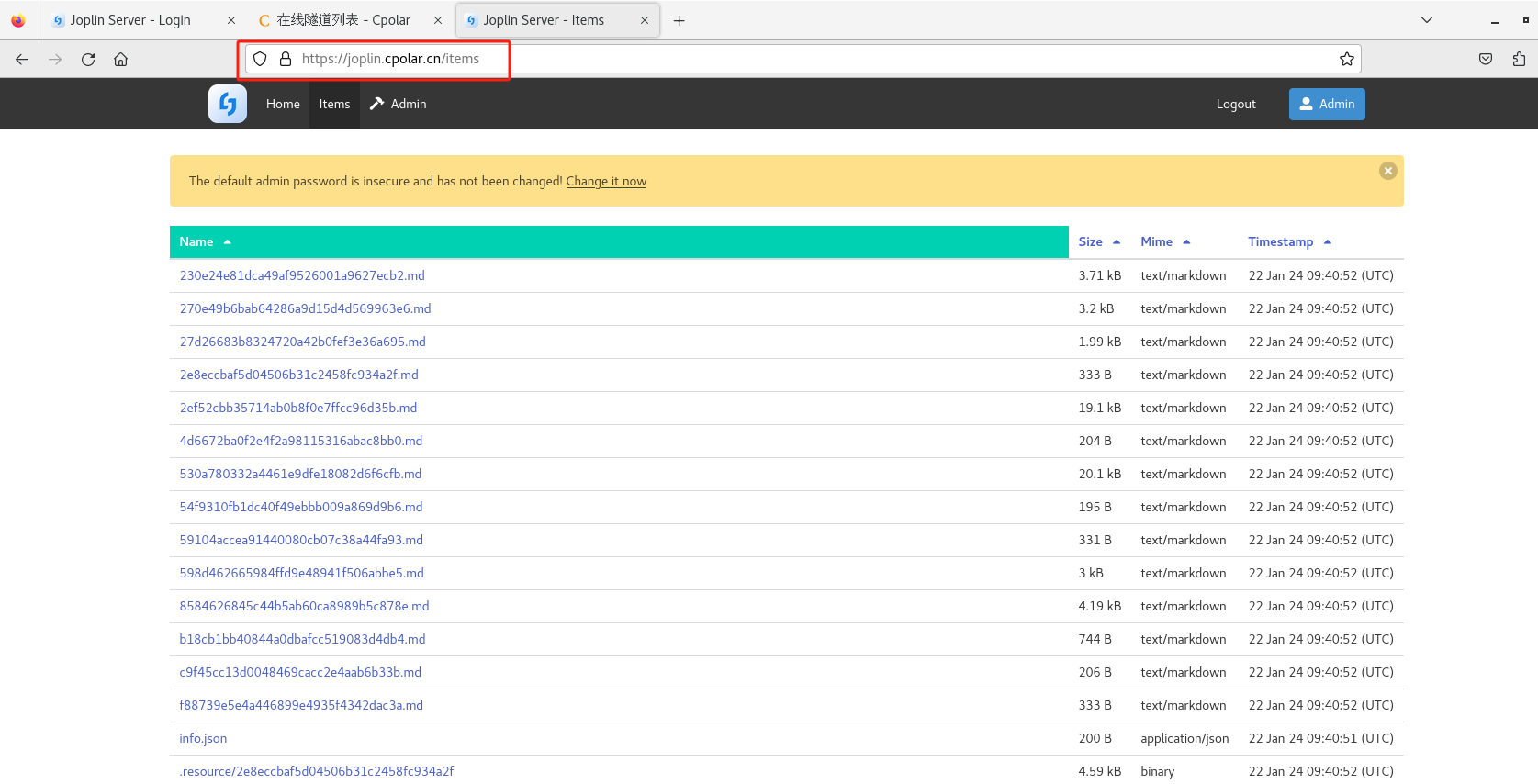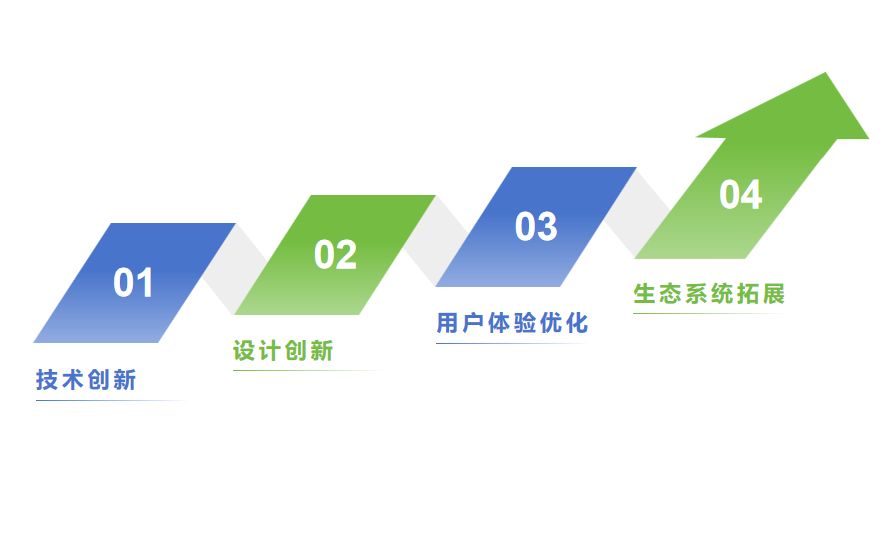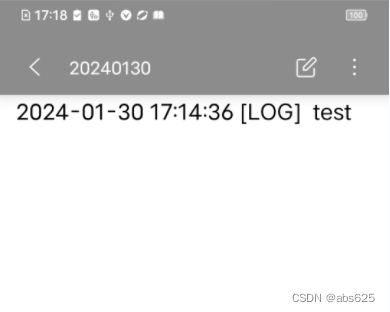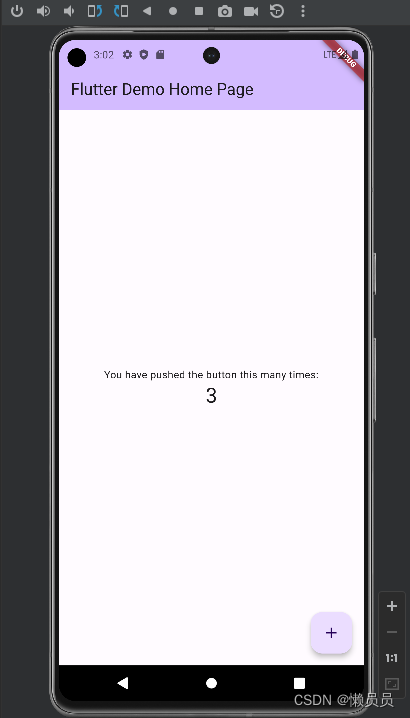欢迎来到《小5讲堂》,大家好,我是全栈小5。
这是《Docker容器》序列文章,每篇文章将以博主理解的角度展开讲解,
特别是针对知识点的概念进行叙说,大部分文章将会对这些概念进行实际例子验证,以此达到加深对知识点的理解和掌握。
温馨提示:博主能力有限,理解水平有限,若有不对之处望指正!

目录
- 前言
- 安装nginx
- 命令操作
- 完成安装
- 查看站点
- 访问站点
- 端口号说明
- 相关文章
前言
前几篇Docker相关文章,已经介绍了什么是docker以及它在Windows操作系统下安装的安装和配置。
本篇文章主要介绍如何在docker desktop管理工具使用nginx进行网站部署和运行。
安装nginx
命令操作
查看Docker版本,确保已经安装了Docker,不过安装了Docker Desptop肯定是安装了Docker了
docker --version
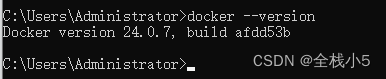
打开Docker Desptop图形管理工具,创建一个容器来部署网站。
一般可以通过Docker Hub下载已经制作好的镜像,或者自己创建一个镜像。
- 下面就是使用命令创建一个Nginx容器
命令说明:docker run -d --name 容器名 -p 宿主机端口:容器端口 nginx
无效命令:docker run -d --name web_nginx -p 8001:8001 nginx
有效命令:docker run -d --name web_nginx -p 8001:80 nginx
- 端口号无效

完成安装

返回管理工具能够看到如下界面信息,说明已经成功安装了web服务器容器nginx
- 镜像列表
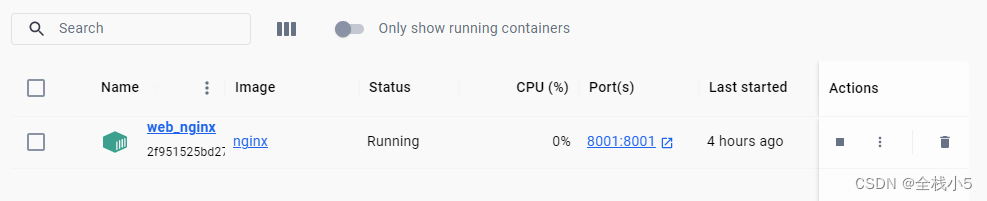
- 状态消息
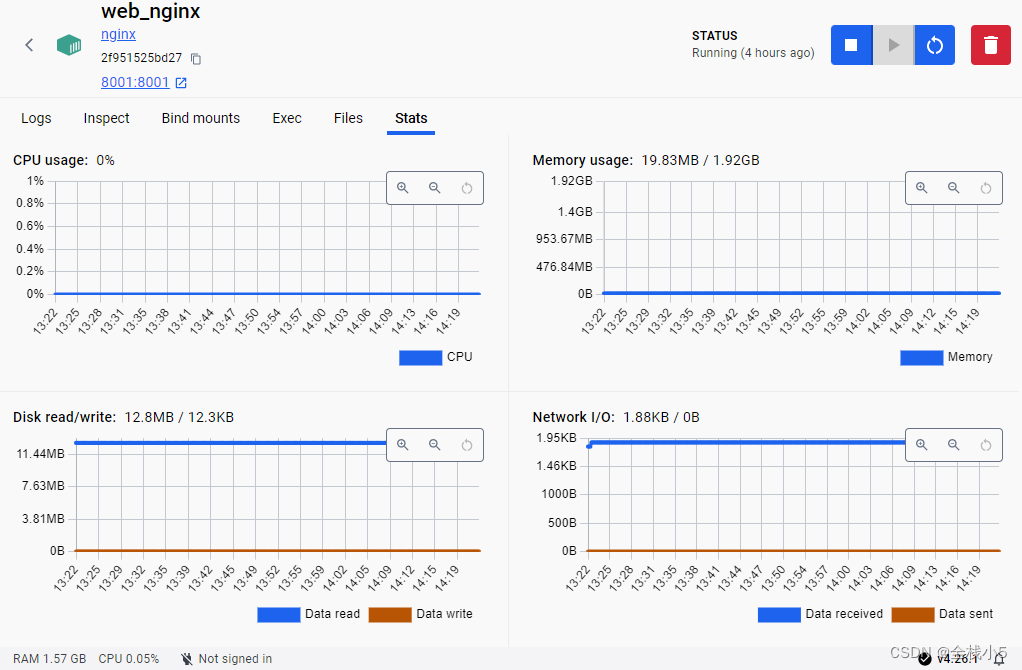
查看站点
成功安装nginx容器,默认情况下会有一个站点,点开路径:Files > usr > share > nginx > html > index.html
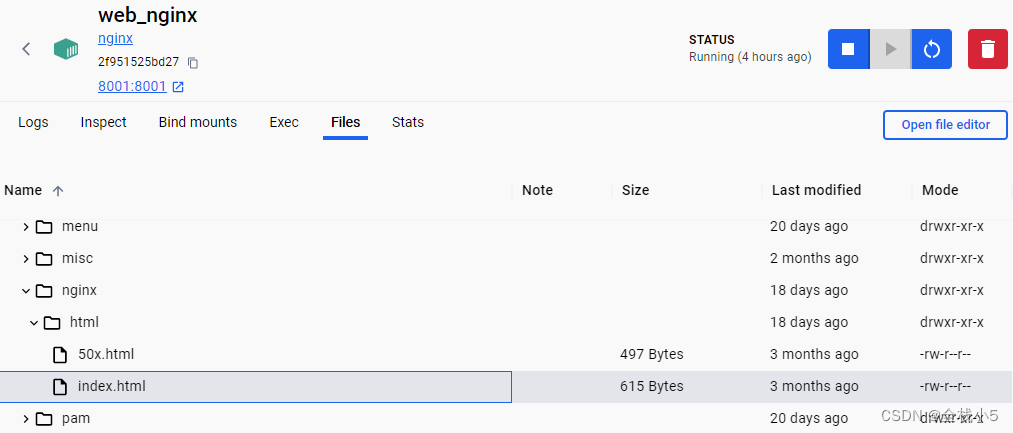
访问站点
在上面创建镜像容器时,就已经指定了端口号,所以直接在浏览器输入如下路径即可访问
http://localhost:8001
- 第一次访问不通
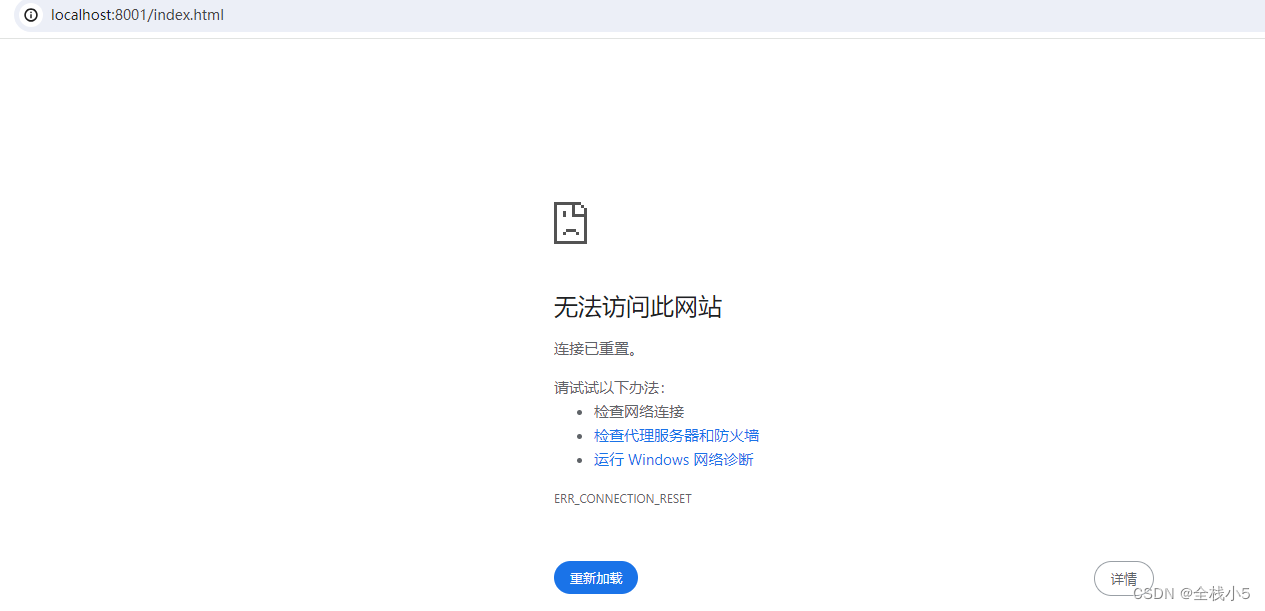
- 查看运行状态
docker ps

- 第二次访问成功
这里做了一个调整,需要理解8001:8001这两个端口号的意思,左边端口号是宿主机端口,右边是容器端口号,由于容器里默认只设置了一个80端口,
所以第一次创建8001:8001这个端口号映射是不对的,也无法访问到的。因此将之前容器删除,再创建一个8001:80,就能够通过下面访问访问到。

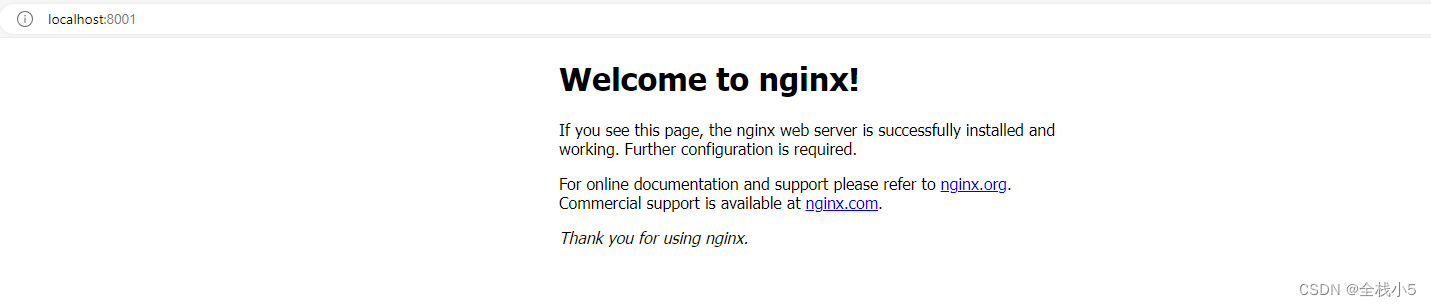
- 再次确认访问路径
通过修改如下文件,再刷新页面,可以确认就是此处的站点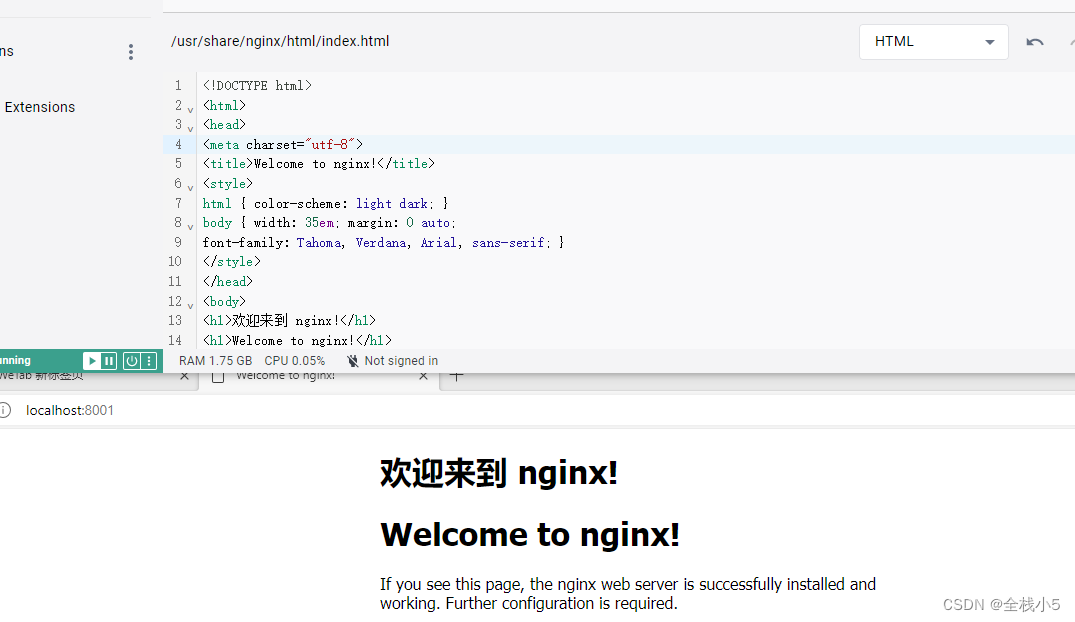
端口号说明
在Docker的容器端口映射中,使用冒号(:)来指定宿主机和容器的端口映射关系。
对于命令docker run -d --name web_nginx -p 8001:8001 nginx,其中的8001:8001表示将宿主机的8001端口映射到容器内的8001端口。这样,在宿主机上访问宿主机的8001端口时,实际上会被映射到容器内的8001端口上。
如果只写一个端口号而没有冒号分隔,则表示将宿主机和容器的端口号保持一致。例如,-p 8001表示将宿主机的8001端口映射到容器内的同样的8001端口。
由于首次安装nginx时,容器内默认只有80端口,所以,正确的命令应该是docker run -d --name web_nginx -p 8001:80 nginx。
相关文章
【Docker】在Windows操作系统安装Docker前配置环境
【Docker】从Logo开始了解什么是docker
【Docker】可以将TA用于什么,简单了解下
【Docker】在Windows操作系统上安装Docker
【Docker】WSL(Windows Subsystem for Linux)常见命令解释说明以及简单使用
总结:温故而知新,不同阶段重温知识点,会有不一样的认识和理解,博主将巩固一遍知识点,并以实践方式和大家分享,若能有所帮助和收获,这将是博主最大的创作动力和荣幸。也期待认识更多优秀新老博主。